Jeśli zaliczamy się do grona użytkowników różnych technologii, lubiących spędzać więcej czasu w panelu konfiguracji aplikacji czy usługi, niż faktycznie z nich korzystać, musimy pamiętać o tworzeniu kopii zapasowych. Microsoft Launcher w systemie Android, czyli nakładka interfejsu, wyposażona jest w wiele różnych opcji personalizacji i w przypadku wykonania błędnej konfiguracji oraz braku kopii zapasowej domyślne ustawienia należałoby przywrócić ręcznie. Na szczęście nakładka Microsoft Launcher wyposażona jest w prosty moduł zarządzania kopiami zapasowymi. W tym poradniku pokażemy, jak w kilku bardzo prostych krokach utworzyć taką kopię.
- Otwieramy ustawienia Microsoft Launcher.
- Z menu wybieramy pozycję Kopia zapasowa i przywracanie.
- W panelu zarządzania kopiami zapasowymi wybieramy opcję Wykonaj kopię zapasową aplikacji Microsoft Launcher.
- Otwarte zostanie menu wyboru lokalizacji zapisu kopii zapasowej. Do wyboru mamy opcję magazynowania w chmurze OneDrive na naszym koncie Microsoft, które przypisane jest do launchera, lub zapisanie w magazynie lokalnym, czyli na przykład na karcie pamięci. Najlepszym wyborem jest OneDrive, ponieważ wtedy będziemy w stu procentach pewni, że nasza kopia zapasowa jest bezpieczna.
- Po wybraniu lokalizacji kopii zapasowej naciskamy polecenie Wykonaj kopię zapasową.
- Ostatnim etapem konfiguracji nowej kopii zapasowej jest wybór elementów, które mają zostać w niej zawarte. Do wyboru mamy aplikacje i widgety, spersonalizowane ustawienia, tapetę, listy zadań i alerty oraz kontakty. Poniżej listy elementów przedstawiony jest szacowany rozmiar kopii zapasowej. Po wybraniu odpowiadających nam opcji wybieramy polecenie Wykonaj kopię zapasową teraz.
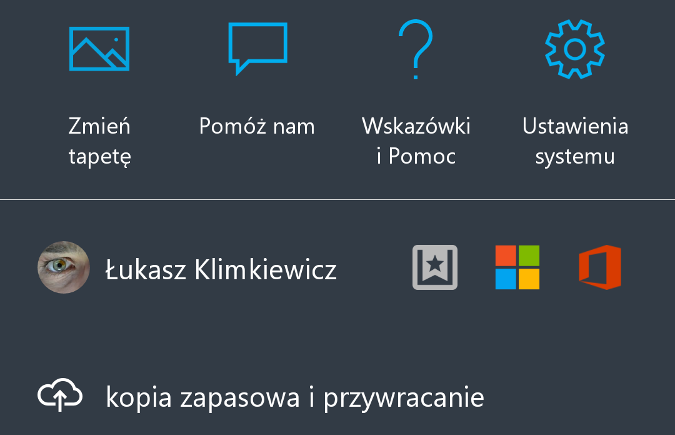
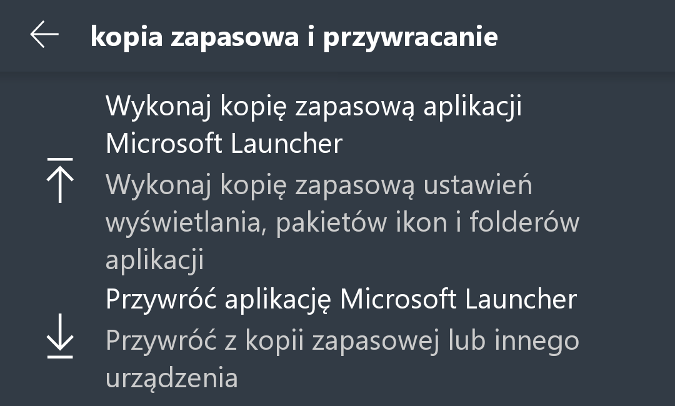
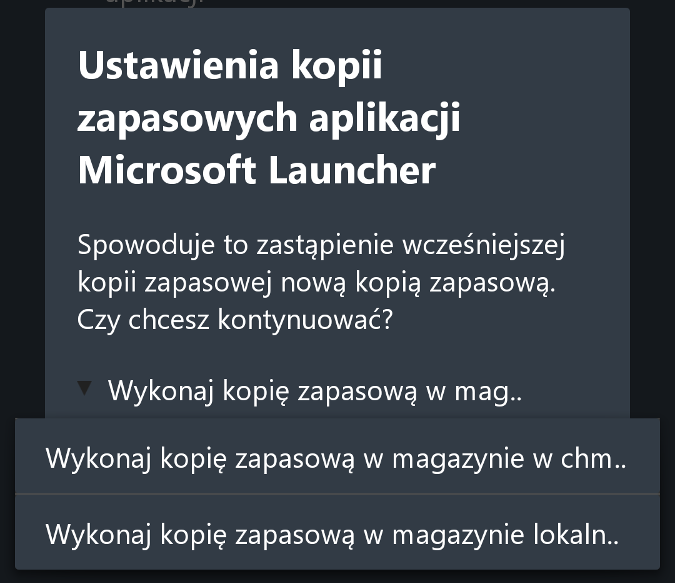
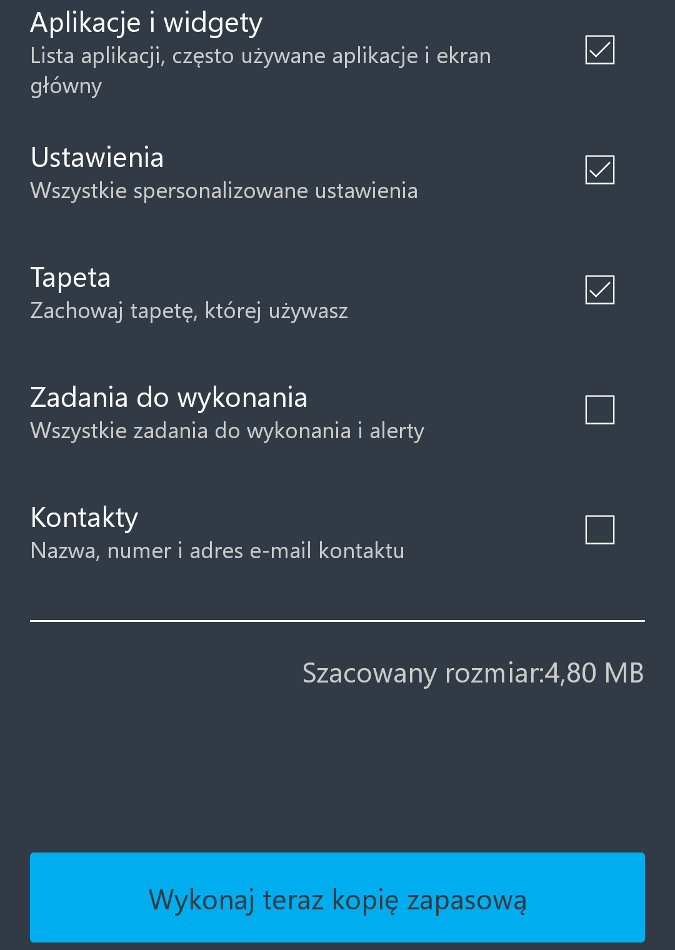
Następnie launcher rozpocznie generowanie nowej kopii zapasowej. Czas trwania tego procesu uzależniony jest od szacowanego rozmiaru kopii oraz konfiguracji sprzętowej naszego urządzenia. Po zakończeniu kopia zostanie zapisana w ukrytym katalogu w chmurze OneDrive i na tym kończy się nasza praca przy jej tworzeniu.

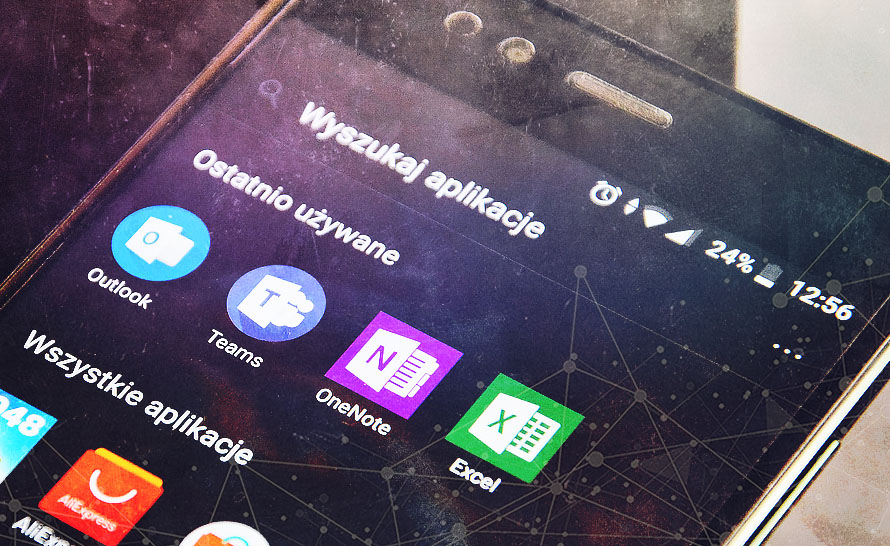
-min5dcb124.png)